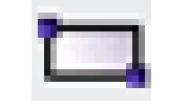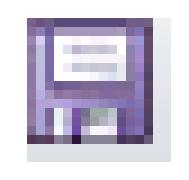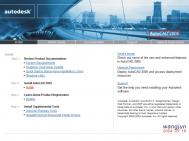中望CAD教程之建立命令别名
中望CAD 2010为许多命令提供了别名。使用别名,可以通过键入一两个字母而不是整个命令来引用一些常用的命令。程序经常使用别名来维护与其它CAD的命令名兼容性。我们可以定制这些别名并添加新的别名。

2.4.4.1创建新的别名
如图2-28所示,要创建新的别名,你要先定义一个别名,然后把它指派给一个可用的命令。
1.点击按钮。
2.在别名:编辑框内键入新的别名。
3.在可选命令列表内,选择相应的命令。
4.点取按钮。
5.点取按钮。
2.4.4.2重定义已存在的别名
1.在别名列表中选择欲改变的别名。
2.在可选命令列表内,选择相应的命令。
(本文来源于图老师网站,更多请访问https://m.tulaoshi.com/cadjc/)3.点击按钮。
4.点击按钮。
2.4.4.3删除已存在的别名
1.在别名列表中选择欲删除的别名。
2.点击按钮。
3.点击按钮。
2.4.4.4保存别名文件
中望CAD 2010自动保存对当前别名的改动。读者也可以创建并保存自己的别名文件。程序用*.ica扩展名来保存别名文件。也可以存为.pgp以为其它CAD所用。
1.选择导出按钮。
2.从类型列表中选择*.ica或*.pgp。
3.指定路径和文件名。
4.点击按钮。
5.点击按钮。
(本文来源于图老师网站,更多请访问https://m.tulaoshi.com/cadjc/)2.4.4.5调用别名文件
可以用自己的别名文件来替换当前的别名文件。程序可以调用其它CAD(*.pgp)和中望CAD 2010(*.ica)别名文件。
1.选择按钮。
2.从类型列表中选择*.ica或*.pgp。
3.指定别名文件。
4.点击按钮。
5.点击按钮。
(本文来源于图老师网站,更多请访问https://m.tulaoshi.com/cadjc/)中望CAD教程之定制键盘快捷键
中望CAD 2010提供了键盘快捷键以便能访问经常使用的命令。我们可以定制这些快捷键并用定制对话框添加新的快捷键。
执行Customize系统弹出定制对话框,选择键盘标签。系统显示如图2-27对话框。

2.4.3.1创建一个新的键盘快捷方式
1.选择按钮。
1)键入新的键盘快捷方式的组合(比如按Ctrl+B)。
2)可以用以下任一种方法来指派命令串:
(1)在可选命令:列表中,选择一个命令,并点击添加命令按钮;
(2)在命令:编辑框,直接键入命令串。
3)点取按钮。
2.4.3.2重新定义已存在的键盘快捷方式
1.在已定义键列表中选择要改变的快捷键方式。
2.在命令:编辑框中,可选择两种方法来改变命令串:
1)删除当前命令串,在可选命令:列表中选择按钮;
2)直接在命令编辑框中编辑命令串。
3)点取按钮。
2.4.3.3删除键盘快捷方式
1.在已定义的键列表中选择要删除的快捷方式。
2.点击按钮。
3.点击按钮。
2.4.3.4中望CAD2010常用热键
中望CAD有若干热键,以加速常用的操作,表2-4是常用的热键定义。
F6、F7、F8、F9这几个热键经常使用,分别是: 坐标、网格、正交、捕捉,简单记忆为:坐、网、正、捕。可联想到守株待兔。我们比农夫聪明点,坐在那里,网上一张大网,正好捕捉到兔子。这样记忆起来就非常容易了,十年二十年也忘不了。编者80年代使用其它CAD 2.17版时,就是死记功能键,口中反复默念坐标、网格、正交、捕捉,简化成一个字,就成了:坐、网、正、捕,突然想到守株待兔,这样记忆下来,一直可用。其实学习任何一门知识,都会有技巧的,读者可以举一反三。

中望CAD教程之定制菜单
执行customize命令,系统弹出定制对话框,选择菜单标签。系统显示如图2-24对话框。

三维教程
2.4.2.1建立一个新的下拉菜单
1.在菜单树内,在想添加新菜单处选择一个已有的菜单名。
2.点击插入,选择菜单条款。
3.在图2-25所示的编辑框内键入新下拉菜单的名,然后键入回车键。
注意:要看到新菜单,必须执行下列2.4.2.2步骤加入命令到菜单。

2.4.2.2 给下拉菜单加入一个命令
1.在菜单树内,选择要加入命令的菜单。
2.点击按钮,选择菜单子菜单。
3.在图2-26所示的编辑框内键入新命令的名称,然后键入回车键。
4.指定要添加的命令,可以通过两种方式:
l 在命令编辑框内输入一个中望CAD 2010命令。
l 在可选命令列表内,选择相应的命令,然后点取添加命令按钮。
5.在(图老师整理)帮助字串编辑框内,输入要在状态行显示的命令提示文文本。
6.点击按钮。

注意:当为新的命令输入名字时,可以在要作为快捷键的字母前加&,但不要在同一个下拉菜单下的菜单项和命令中出现重复的快捷键。
2.4.2.3 重命名一个菜单项
1.在菜单树中,选择要更名的菜单项。
2.选择按钮。
3.在菜单项原名称处的编辑框内键入新的名字。
4.点击按钮。
2.4.2.4 删除一个菜单项
1.在菜单树中,选择要删除的菜单项。
2.选择按钮。
3.点取按钮。
注意:删除有子菜单的菜单项将删除所有子菜单。
2.4.2.5 设置菜单的经验级别
1.在菜单树中,选择要设置经验级别的菜单项命令名称。
2.点取按钮,弹出图菜单自定义选项对话框。
3.在对话框经验级别中设置初级、中级或高级。
4.点取。
5.点取。
2.4.2.6 保存菜单文件
程序自动保存当前菜单的修改。读者也可以创建并保存自己定制的菜单。
1.选择按钮 。
2.指定要保存的菜单文件的路径、文件名及文件格式。
3.点取按钮。
4.点取按钮。
注意:保存菜单不保存你创建或修改的工具栏。
2.4.2.7 调用菜单文件
可以用自己定制的菜单替换当前菜单。中望CAD 2010可调用其它CAD(*.mnu/*.mns)和中望CAD (*.icm)文件。
1.选择按钮。
2.指定菜单(图老师整理)文件的类型*.mnu、*.mns或者*.icm。
3.选择调用的菜单。
4)选点取按钮。
5)点取按钮。
注意:调用新的菜单只替换菜单,它不会替换你定义的工具栏
中望CAD教程之设置绘图屏幕颜色
设置绘图屏幕颜色。缺省情况下,屏幕图形的背景色是黑色。如图2-19中,点击按钮,可以改变屏幕图形的背景色为指定的颜色。


比如编写文稿,要插入中望CAD图形,就要把屏幕的背景色设置为白色,点击,出现如图2-20所示画面,设置为白色,若在真彩色页,白色是将RGB值均设置为255。
如果采用索引颜色,点击索引颜色按钮,直接选颜色要简单得多。由于是工程图纸,颜色不必设置过多,最好是不要随便以图像处理的颜色要求来处理图形。
如图2-20所示对话框,可以设置十字光标颜色,帮助区别X、Y及Z轴,可分别设置不同颜色。
中望CAD教程之定制工具栏
命令行:Customize
菜 单:[工具]→[自定义(C)]→[工具栏]
中望CAD 2010提供的工具栏可快速地调用命令。可通过增加、删除或重排列、优化等设置工具栏,以更适应工作。也可以建立自己的工具栏。工具栏保存在程序中,也可以导出成mns等文件给其他人加载后使用。在定制工具栏时,使用Customize命令。
执行Customize后,系统弹出如图2-21定制对话框,选择工具栏标签。

2.4.1.1 组建一个新的工具栏
组建一个新工具栏的工作包括新建工具栏和在新工具栏中自定义工具按钮。
1.建立新的工具栏

可在图2-21的定制对话框中,点击按钮,会出现如图2-22所示的对话框。输入名称后确定,会在定制对话框的工具栏列表最底下新增一个新的工具栏,同时在软件界面上也会生成一个空白的工具栏

。
2.增加一个按钮到工具栏
1)确保想修改的工具栏是可见的,执行Customize命令。
2)点选工具标签
3)在对话框中命令标签页的类别列表中,选择一个工具栏后,在按钮区显示相关的工具按钮。
4)从按钮区拖动一个按钮到对话框外的某一工具栏上。
5)如果必要则修改工具提示,帮助字串和命令。
6)若再增加另一个工具按钮,重复4~5步骤。
7)当完成时则点取按钮。
3.从工具栏中删除一个工具按钮
1)确保想修改的工具栏是可见的,执行Customize命令。
2)右键点选工具栏中想要删除的工具按钮。
3)在右键菜单中点击删除。
2.4.1.2 导入工具栏
工具栏是中望CAD 2010整体的一部分,可通过建立其它CAD的部分菜单文件(*.mnu, *.mns)方式装载入工具栏。从定制对话框的工具栏标签输入其它CAD菜单文件仅装载菜单文件的工具栏部分。导入一个菜单文件。执行Tbconfig命令,弹出如图2-21对话框,选择菜单标签,点击导入按钮,找到相应其它CAD菜单文件导入,如图2-23所示。

注意:从定制对话框的工具栏标签输入其它CAD菜单文件替换任何想自定义的工具栏。用此方法输入菜单文件,不会影响当前菜单。
也可按复位按钮返回中望CAD 2010的缺省复位。
中望CAD教程之文件目录
文件目录最好是设置到中望CAD目录下,便于查找,如图2-16所示。当然,也可放到你认为方便的地方,中望CAD是将TuLaoShi.com图、外部引用、块放到我的文档 中,如果你的机器上的我的文档中文件太多,建议就要修改上述几种文件的用户路径。临时文件保存路径可以从系统默认的temp目录改到你想要的目录。

中望CAD教程之调整自动保存时间
在中望CAD操作中,由于停电或突然死机等原因,往往将自己之前做的工作付之东流,而不得不重新再做。

我们可以调整中望CAD自动存图时间,使损失减少到最小,选取[工具]下拉菜单中的最后一项,即选项,出现配置对话框,如图2-15所示。选第一个 打开和保存标签页,将系统默认的自动存盘分钟数120改成20,即20分钟,系统自动存盘一次。当然,如果停电频繁也可改成10,根据你自己所处环境情况确定。
这样计算机将按你设定的时间自动为你保存一个以sv$为后缀的文件。这个文件存放在设定的文件夹里面,碰到断电等异常情况,可将此文件更名为dwg为后缀的文件,在中望CAD软件中(当然包括其它CAD软件)就可打开了。
当你觉得在系统默认的目录并不适合你,在选项对话框中,改成你设定的子目录。对于学校机房的计算机,一般都加了保护卡,对于C盘(甚至D盘),被保护起来了,计算机重新启动后图形文件也不存在了,在这样的情况,也可自己设定一个子目录。具体设置前,可以了解哪个分区是未保护。如果是全机保护,老师会为你提供一个存储区,比如教师机上的一个子目录,可以通过网上邻居,访问到教师机。文件存放到老师指定的子目录下。更好的方法是存到自己的U盘上。